Sevgili okurlarımız!
Bir sayı aradan sonra tekrar birlikteyiz. Hepimizin sık sık karşılaştığı bir sorunu faydalı olacağı kanaatiyle ele almaya çalışacağım inşallah.
Bazen format atarken, bazen Windows kurarken ya da bir donanım tanıtımından sonra, bazen de bilgisayarı kullanırken ekran birden mavi olur ve sistem kilitlenir ya da başka bir tabirle donar kalır ve hiç bir şey yapamayız, karşılıklı ekranla bakışır dururuz. Bu esnada hiçbir şey çalışmaz; ne klavye ne de mouse… Bazılarımız, eyvah bilgisayarım çöktü diye telaşa kapılır; ancak telaşa kapılmaya hiç gerek yoktur. Bu durumda ya resetlemek suretiyle ya da power düğmesinden basılı tutarak kapatmak suretiyle kurtuluruz. Ama asıl önemli olan ekranda çıkan hata kodlarıdır. İşte bunlara göre sorunu tespit edip giderebiliriz. Bu durum donanımsal ve yazılımsal bir sorunun olduğunun ipuçlarını verir. Bunlar nelerdir, nasıl giderilir neler yapılmalı işte bunları öğrenmeye çalışacağız…
MAVİ EKRAN HATASI NEDİR? MAVİ EKRAN HATASI NASIL DÜZELTİLİR?
Genel Olarak Karşılaşılan Durma Hataları
Durma hatası ekranında da gösterilen aşağıdaki adımlar hatanın nedenini belirlemenize ve sorunu düzeltmenize yardımcı olacaktır. Bunları dikkatle takip edelim.
Genel Durma Hatalarında Sorun Giderme Nasıl Olmalıdır?
1. Bilgisayarımızı yeniden başlatalım.
2. Yeni donanım veya yazılımın düzgün bir şekilde kurulmuş olduğundan emin olun. Her seferinde yeni donanım aygıtlarından birini çıkararak hatanın giderilip giderilmediğini kontrol edin. Hata giderilmiş ise 3. adıma geçin.
Bu test sırasında hatalı olduğunu anladığınız donanımı değiştirin. Ayrıca, bilgisayar üreticileri tarafından verilen donanım tanılama yazılımını çalıştırmayı deneyin.
Eğer bu, yeni yüklenmiş bir donanım veya yazılım ise, üretici firma ile irtibat kurarak, Windows XP Professional için ihtiyacınız olabilecek herhangi bir güncelleştirme veya sürücünün olup olmadığını öğrenin. Mesela Windows Vista yüklü bir sisteme XP driveri tanıtmaya çalışmak da bu sorunu verebilir. Hangi tür bir işletim sistemi kullanıyorsak ya da kurmuşsak ona uyumlu driverleri (sürücüleri) kullanmalıyız.
3. Başlat’ı tıklayın ve sonra Yardım ve Destek’i tıklayın. Destek alın veya Windows XP haber gruplarından bilgi bulun’u tıklayın (’Yardım isteyin’ seçeneğinin altında) ve sonra sol sütunda bulunan Microsoft’tan yardım alın seçeneğini tıklayın.
4. Başlat’ı, Yardım ve Destek’i ve sonra Sorun Gidericilerin bir listesini görmek için Sorun çözme (’Bir Yardım konusu seçin’in altında) seçeneğini tıklayın.
5. Microsoft Donanım Uyumluluğu Listesi’ni (HCL) kontrol ederek tüm donanım ve sürücülerinizin Windows XP Professional ile uyumlu olduğundan emin olun.
HCL’nin en güncel sürümünü görmek için Microsoft Web sitesi’ni ziyaret edin.
6. Yeni yüklenmiş tüm donanımı (RAM, bağdaştırıcılar, sabit diskler, modemler vb.), sürücüleri ve yazılımı devre dışı bırakın veya kaldırın.
Eğer Windows XP Professional’i başlatabiliyorsanız, Olay Görüntüleyicisi’ndeki Sistem Günlüğü’nü kontrol ederek, soruna neden olan aygıt veya sürücüyü belirlemenize yardımcı olabilecek diğer hata mesajlarına bakın. Sistem Günlüğü’nü görmek için Başlat’ı ve sonra Denetim Masası’nı tıklayın. Performans ve Bakım’ı tıklayın ve sonra Yönetimsel Araçlar’ı tıklayın. Olay Görüntüleyicisi’ni çift tıklatarak açın ve Sistem Günlüğü’nü açarak mesajları kontrol edin.
Windows XP Professional’i başlatamıyorsanız, bilgisayarınızı güvenli modda başlatmayı deneyin ve sonra yeni eklenmiş olan programları ve sürücüleri kaldırın veya devre dışı bırakın. Bilgisayarınızı güvenli modda başlatmak için bilgisayarınızı yeniden başlatın; sonra, mevcut işletim sistemlerini içeren liste karşınıza geldiğinde F8 tuşuna basın. Gelişmiş Seçenekler ekranında, Güvenli Mod’u seçin ve ENTER’a basın.
Daha fazla bilgi için Yardım ve Destek Merkezine girerek Ara kutusuna ’Güvenli Mod Seçenekleri’ yazın.
7. Internet erişiminiz varsa, Microsoft Support sitesi’ni ziyaret edin.
Microsoft Knowledge Base’de ’Windows XP Professional’ ve aldığınız durma hatası ile ilişkilendirilmiş numarayı arayın. Örneğin mesaj ’Dur: 0×0000000A’ şeklindeyse ’0×0000000A’ araması yapın.
8. Antivirüs yazılımınızın güncel bir sürümünü kullanarak bilgisayarınızda virüs taraması yapın. Bir virüs bulmanız durumunda bu virüsü bilgisayarınızdan silmek için gerekli adımları uygulayın. Bu adımlar için antivirüs yazılımınızın talimatlarına bakın.
9. Donanım aygıtlarınızın sürücülerinin ve sistem BIOS’unuzun en güncel sürümler olduğunu onaylayın. Donanım üreticileriniz en güncel sürümü bulmanızda veya bu sürümü elde etmenizde size yardımcı olabilirler.
10. Caching veya shadowing gibi BIOS bellek seçeneklerini devre dışı bırakın. Yardıma gereksiniminiz olursa donanım üreticisi ile irtibat kurun.
11. Bilgisayar üreticiniz tarafından verilen, özellikle bellek denetimi amaçlı bir sistem tanılama yazılımı varsa çalıştırın.
12. Bilgisayarınızda en son çıkan Hizmet Paketi’nin yüklü olduğundan emin olun. Hizmet paketlerinin bir listesini ve bunları indirmek için gerekli talimatları görmek için, Windows Update Web sitesi’ne gidin.
13. Oturum açamıyorsanız bilgisayarınız yeniden başlatın. Kullanılabilir işletim sistemlerinin listesi karşınıza geldiğinde F8 tuşuna basın. Gelişmiş Seçenekler ekranında, En Yeni İyi Yapılandırma seçeneğini seçin ve ENTER’a basın.
Sevgili Özlenen Rehber Okurları! Konumuzun kalan bölümüne inşallah gelecek sayımızda sizlerle paylaşacağız. Selâmetle kalın.
Mavi Ekran Hataları-ıı-
Özlenen Rehber Dergisi 79. Sayı

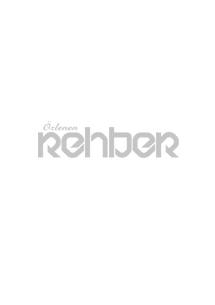
Henüz hiç kimse yorum yazmadı.